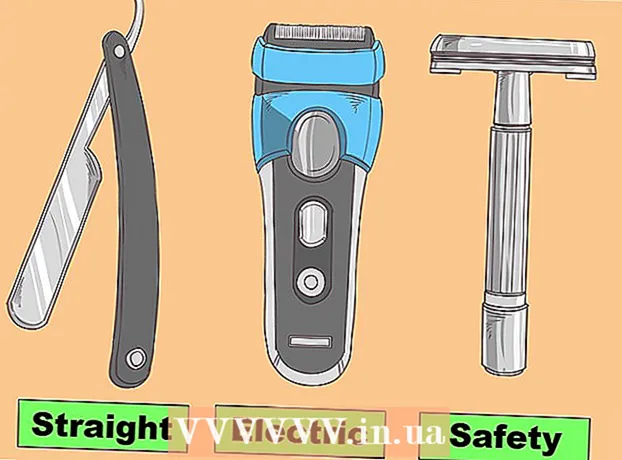ผู้เขียน:
Eugene Taylor
วันที่สร้าง:
15 สิงหาคม 2021
วันที่อัปเดต:
1 กรกฎาคม 2024

เนื้อหา
รายชื่อผู้ติดต่อของคุณก็เหมือนกับแคตตาล็อกการ์ดรุ่นเก่า ทุกอย่างอยู่ในสถานที่ที่เหมาะสมหากคุณย้ายไปที่ทำงานอื่นคุณต้องแน่ใจว่าคุณได้ย้ายแคตตาล็อกการ์ดของคุณ เช่นเดียวกันกับ Gmail คุณสามารถย้ายผู้ติดต่อทั้งหมดของคุณพร้อมกันไปยังบริการอีเมลอื่นหรือบันทึกเป็นไฟล์เดียวเป็นข้อมูลสำรอง อ่านบทความนี้เพื่อเรียนรู้วิธีการ
ที่จะก้าว
 เปิดบัญชี Gmail ของคุณ วิธีที่ง่ายที่สุดในการเข้าถึงรายชื่อผู้ติดต่อของ Gmail คือการใช้เว็บเบราว์เซอร์ แอป Gmail มือถือไม่อนุญาตให้คุณส่งออกรายชื่อติดต่อคุณจะต้องเปิด Gmail บนคอมพิวเตอร์
เปิดบัญชี Gmail ของคุณ วิธีที่ง่ายที่สุดในการเข้าถึงรายชื่อผู้ติดต่อของ Gmail คือการใช้เว็บเบราว์เซอร์ แอป Gmail มือถือไม่อนุญาตให้คุณส่งออกรายชื่อติดต่อคุณจะต้องเปิด Gmail บนคอมพิวเตอร์  คลิกลิงก์ Gmail ที่มุมบนซ้าย มีลูกศรเล็ก ๆ อยู่ข้างๆ คลิกที่ "ผู้ติดต่อ" ในเมนูที่ปรากฏขึ้น
คลิกลิงก์ Gmail ที่มุมบนซ้าย มีลูกศรเล็ก ๆ อยู่ข้างๆ คลิกที่ "ผู้ติดต่อ" ในเมนูที่ปรากฏขึ้น  เลือกรายชื่อที่คุณต้องการส่งออก หากคุณต้องการส่งออกเฉพาะรายชื่อติดต่อให้เลือกกล่องกาเครื่องหมายถัดจากผู้ติดต่อแต่ละรายที่จะส่งออก หากคุณต้องการส่งออกรายชื่อติดต่อทั้งหมดคุณไม่ต้องติ๊กอะไร
เลือกรายชื่อที่คุณต้องการส่งออก หากคุณต้องการส่งออกเฉพาะรายชื่อติดต่อให้เลือกกล่องกาเครื่องหมายถัดจากผู้ติดต่อแต่ละรายที่จะส่งออก หากคุณต้องการส่งออกรายชื่อติดต่อทั้งหมดคุณไม่ต้องติ๊กอะไร - คุณสามารถค้นหาในกลุ่มผู้ติดต่อต่างๆได้โดยใช้เมนูทางด้านซ้าย ผู้ติดต่อจะถูกจัดกลุ่มไว้ในกลุ่มที่คุณสร้างขึ้นรวมถึงแวดวง Google+
 คลิกปุ่ม "เพิ่มเติม" ปุ่มนี้จะอยู่ที่ด้านบนของรายชื่อผู้ติดต่อ มีลูกศรเล็ก ๆ อยู่ข้างๆ เลือก "ส่งออก ... " จากเมนูที่ปรากฏ
คลิกปุ่ม "เพิ่มเติม" ปุ่มนี้จะอยู่ที่ด้านบนของรายชื่อผู้ติดต่อ มีลูกศรเล็ก ๆ อยู่ข้างๆ เลือก "ส่งออก ... " จากเมนูที่ปรากฏ  เลือกกลุ่มผู้ติดต่อที่คุณต้องการส่งออก หากคุณตรวจสอบผู้ติดต่อเฉพาะในขั้นตอนที่ 3 คุณสามารถเลือกตัวเลือก "รายชื่อที่เลือก" ได้แล้ว คุณยังสามารถเลือกกลุ่มอื่นหรือรายชื่อติดต่อทั้งหมดได้ หมายเลขถัดจากแต่ละตัวเลือกระบุจำนวนผู้ติดต่อในกลุ่มนั้น ๆ
เลือกกลุ่มผู้ติดต่อที่คุณต้องการส่งออก หากคุณตรวจสอบผู้ติดต่อเฉพาะในขั้นตอนที่ 3 คุณสามารถเลือกตัวเลือก "รายชื่อที่เลือก" ได้แล้ว คุณยังสามารถเลือกกลุ่มอื่นหรือรายชื่อติดต่อทั้งหมดได้ หมายเลขถัดจากแต่ละตัวเลือกระบุจำนวนผู้ติดต่อในกลุ่มนั้น ๆ  เลือกรูปแบบ เลือกรูปแบบที่คุณต้องการส่งออกข้อมูลจากเมนูแบบเลื่อนลง คุณสามารถเลือกจากสามตัวเลือกเลือกตัวเลือกที่ตรงกับความต้องการของคุณมากที่สุด:
เลือกรูปแบบ เลือกรูปแบบที่คุณต้องการส่งออกข้อมูลจากเมนูแบบเลื่อนลง คุณสามารถเลือกจากสามตัวเลือกเลือกตัวเลือกที่ตรงกับความต้องการของคุณมากที่สุด: - Google CSV - ในการคัดลอกผู้ติดต่อจากบัญชี Google หนึ่งไปยังอีกบัญชีหนึ่งให้ใช้รูปแบบ Google CSV นี่เป็นวิธีที่ดีที่สุดในการสำรองข้อมูล Google Contacts ของคุณ
- Outlook CSV - หากคุณต้องการคัดลอกรายชื่อไปยัง Outlook, Yahoo! Mail, Hotmail หรือแอปพลิเคชันอื่น ๆ ให้ใช้รูปแบบ Outlook CSV
- vCard - ในการคัดลอกรายชื่อไปยังสมุดรายชื่อ Apple ให้ใช้รูปแบบ vCard
 ดาวน์โหลดไฟล์ เมื่อคุณเลือกรูปแบบไฟล์และคลิกปุ่ม "ดาวน์โหลด" ไฟล์รายชื่อจะถูกดาวน์โหลดลงในคอมพิวเตอร์ของคุณ ไฟล์จะถูกดาวน์โหลดโดยอัตโนมัติหรือก่อนอื่นคุณจะถูกถามว่าคุณต้องการบันทึกไฟล์ไว้ที่ใดทั้งนี้ขึ้นอยู่กับการตั้งค่าของเบราว์เซอร์ของคุณ เมื่อดาวน์โหลดไฟล์แล้วคุณสามารถนำเข้าสู่โปรแกรมที่คุณเลือกได้
ดาวน์โหลดไฟล์ เมื่อคุณเลือกรูปแบบไฟล์และคลิกปุ่ม "ดาวน์โหลด" ไฟล์รายชื่อจะถูกดาวน์โหลดลงในคอมพิวเตอร์ของคุณ ไฟล์จะถูกดาวน์โหลดโดยอัตโนมัติหรือก่อนอื่นคุณจะถูกถามว่าคุณต้องการบันทึกไฟล์ไว้ที่ใดทั้งนี้ขึ้นอยู่กับการตั้งค่าของเบราว์เซอร์ของคุณ เมื่อดาวน์โหลดไฟล์แล้วคุณสามารถนำเข้าสู่โปรแกรมที่คุณเลือกได้